🧩 Kennzahlenvorlagen erstellen, bearbeiten und löschen
Dieser Artikel erklärt, wie Systemadministratoren neue Kennzahlenvorlagen im System anlegen, konfigurieren und löschen können. Alle relevanten Schritte inklusive Ist-/Soll-Werte, Visualisierung, Statusregeln und Aggregation werden behandelt.
🔍 Inhalt
- Neue Kennzahlenvorlage anlegen
- KPI konfigurieren
- Kennzahlenvorlage löschen
- Tipps & Best Practices
- FAQ
✅ Neue Kennzahlenvorlage anlegen
-
Zahnrad öffnen
-
Klicke oben rechts auf das Zahnrad-Symbol.
📸 Screenshot: Navigationsleiste mit Zahnradsymbol
-
-
Navigieren zu Kennzahlen-Vorlagen
-
Wähle im linken Menü: Vorlagen → Kennzahlen
📸 Screenshot: Auswahl „Kennzahlen“ in der linken Navigation
-
-
Neue Vorlage erstellen
-
Klicke auf das „+“-Symbol
📸 Screenshot: Button „+ Neue Kennzahlvorlage“
-
🚧KPI konfigurieren
📌 Schritt 1: Titel & Kategorie definieren
-
Wähle eine bestehende Kategorie (z. B. Qualität, Abweichungen)
-
Gib den Titel in mehreren Sprachen ein
📸 Screenshot: Bearbeitungstitel mit Sprachfeldern
-
Kategorie kann angepasst oder erweitert werden
📸 Screenshot: Dropdown der Kategorie-Auswahl
📌 Schritt 2: Basisdaten eingeben
-
Einheit festlegen (z. B. %, Stück, min)
-
Datentyp wählen (Ganzzahl oder Kommazahl)
-
Erfassungsintervall festlegen (Tag / Woche / Monat)
-
Standard-Datenpunkt setzen (aktueller Wert oder letzter Wert)
Die Auswahl zwischen aktueller und letzter Wert beeinflusst die Standard-Auswahl des Datums bei der manuellen Eingabe von KPI-Werten- aktueller Wert = heute/ aktuelle Woche/ aktueller Monat
- letzter Wert = gestern/ letzte Woche/ letzter Monat
📸 Screenshot: Formular für Einheit und Intervall
➕ Neue Einheit anlegen
Falls die gewünschte Einheit nicht im Dropdown enthalten ist, kann sie direkt hinzugefügt werden:
- Geben Sie den Namen der neuen Einheit ein.
- Klicken Sie auf den Vorschlag „Add [Einheit]“ im Dropdown-Menü.
- Im Dialog „Add new unit“ geben Sie die Bezeichnung in Deutsch, Englisch und Vietnamesisch sowie ein Kürzel (max. 5 Zeichen) ein.
- Speichern Sie mit „Create“.
📸 Screenshot: Eingabe einer neuen Einheit über das Dropdown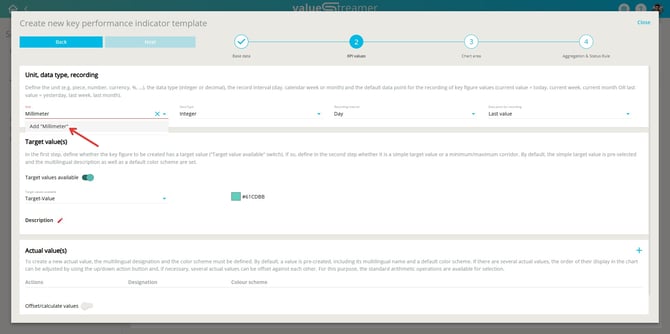
📸 Screenshot: Dialog „Add new unit“ mit Sprachfeldern und Kürzel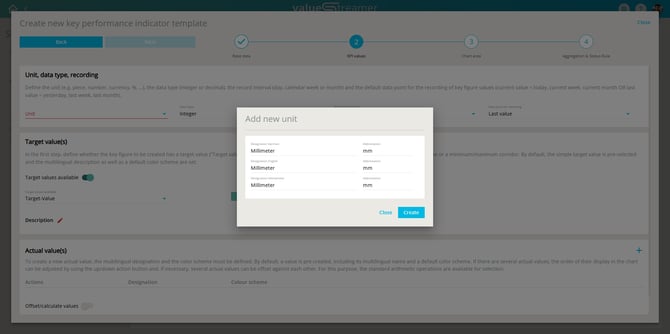
ℹ️ Hinweis: Neue Einheiten können nachträglich bearbeitet oder gelöscht werden – ausgenommen Standard-Einheiten wie „Zeit“.
⚠️ Achtung: Die Standard-Einheit „Zeit“ ist mit Einschränkungen versehen:
-
Nutzung nur möglich, wenn exakt ein Ist-Wert definiert wurde.
-
Keine Aggregation erlaubt.
-
Die Y-Achse wird automatisch im Format hh:mm skaliert.
-
Die Einheit „Zeit“ kann nicht gelöscht oder bearbeitet werden.
✨ Tipp: Verwenden Sie eigene Einheiten für spezifische Anwendungsfälle wie Energieverbrauch (kWh), Maschinenlaufzeit (min) oder Taktzeit (Sekunden) – das erhöht die Aussagekraft der Kennzahl.
📌 Schritt 3: Soll-Wert(e) konfigurieren
-
Aktiviere „Sollwerte vorhanden“
-
Lege einen einfachen Zielwert oder Min-/Max-Korridor an
-
Farbwerte für den Sollwert definieren
📸 Screenshot: Sollwerte-Bereich
📌 Schritt 4: Ist-Werte anlegen
-
Mindestens einen Ist-Wert definieren (z. B. „n.i.O. Teile“)
-
Optional: Werte verrechnen (z. B. Division für Ausschussrate)
-
Rechenart auswählen (Addition, Division, Multiplikation)
📸 Screenshot: Zwei Ist-Werte + Division aktiviert
📌 Schritt 5: Diagrammtyp & Anzeige festlegen
-
Diagrammtypen wählen (Linie, Balken etc. für Ist/Soll/Ergebnis)
-
Anzeigeintervalle einstellen (z. B. letzte 7 oder 30 Tage)
📸 Screenshot: Auswahl Diagrammtyp und Intervall
📸 Screenshot: Tooltip zu dynamischer Einfärbung
📸 Screenshot: Tooltip zu Anzeigeintervallen
📌 Schritt 6: Aggregation & Statusregel
-
Aggregation aktivieren (z. B. Durchschnitt, Summe)
-
Statusregel setzen (z. B. „Rot, wenn IST > SOLL“)
-
Optional: Rot, wenn mindestens ein Kind = "Rot". Das bedeutet, dass die Kennzahl den Status Rot erhält, wenn ein Kinderteam oder eine Sub-KPI den Status Rot hat, obwohl die Kennzahl insgesamt den Status Grün hätte (Beispiel: Gesamtausbringung aller Linien oberhalb des Soll-Werts, allerdings ein Team unter dessen Soll-Wert → Gesamtausbringung hat den Status Rot)
📸 Screenshot: Aggregation & Statusregel-Konfiguration

🗑️ Kennzahlenvorlage löschen
-
Kennzahl markieren
-
Setze das Häkchen bei der gewünschten Vorlage
📸 Screenshot: Auswahl einer Kennzahl zur Löschung
-
-
Löschen auslösen
-
Klicke auf den Button „Löschen“
📸 Screenshot: Klick auf „Löschen“-Button
-
-
Löschvorgang bestätigen
-
Hinweistext lesen und mit Klick auf „Löschen“ bestätigen
📸 Screenshot: Bestätigungsdialog mit Verknüpfungshinweis
-
ℹ️ Hinweise
-
Nur Systemadministratoren können Kennzahlenvorlagen erstellen, bearbeiten oder löschen
-
CORE-Kennzahlen sind nicht editierbar
-
Gelöschte Vorlagen können nicht wiederhergestellt werden
-
Verknüpfte Inhalte wie Rückmeldungen, Maßnahmen oder Go & Sees werden beim Löschen entfernt
✨ Tipps & Best Practices
-
Titel klar und präzise halten („Ausschussrate“ statt „Anteil fehlerhafter Teile“)
-
Übersetzungen direkt bei der Erstellung mitpflegen
-
Einheitliche Farbschemata über alle Teams hinweg verwenden
-
Anzeigeintervalle und Diagrammtyp auf Datenlage abstimmen
-
Vor dem Löschen prüfen, ob Teams noch verknüpft sind
❓ FAQ
Kann ich eine gelöschte Vorlage wiederherstellen?
→ Nein, eine Wiederherstellung ist nicht möglich.
Wer darf Kennzahlenvorlagen löschen?
→ Nur Systemadministratoren.
Was passiert mit verknüpften Inhalten?
→ Sie werden gelöscht (Top-Themen, Go&See, Rückmeldungen, Abweichungen und Maßnahmen) – außer archivierte Inhalte.
Kann ich eine bestehende Kennzahl bearbeiten?
→ Ja, aber nur eingeschränkt (z. B. Farben, Anzeigeoptionen, Statusregeln).